DevUI 是一款面向企业中后台产品的开源前端解决方案,它倡导沉浸、灵活、至简的设计价值观,提倡设计者为真实的需求服务,为多数人的设计,拒绝哗众取宠、取悦眼球的设计。如果你正在开发 ToB 的工具类产品,DevUI 将是一个很不错的选择!
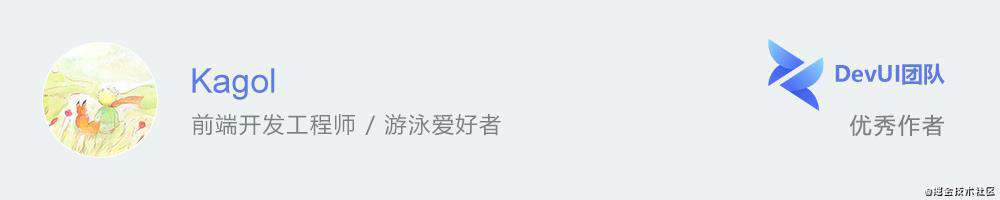
以下文章和本文相关,也许你也会喜欢:
《现代富文本编辑器Quill的模块化机制》
《Quill富文本编辑器的实践》
《如何将龙插入到编辑器中?》
《今天是儿童节,整个贪吃蛇到编辑器里玩儿吧》
《现代富文本编辑器Quill的内容渲染机制》
引言
之前在HWEB大前端技术分享会上给大家分享过 Quill 的一些实践,不过由于时间关系只讲了个大概,后续打算深入浅出地对 Quill 做一个详细的介绍。
这个系列打算从实践的角度去讲 Quill 富文本编辑器,先从 Quill 的基本使用开始吧!
极简方式使用 Quill
快速开始三部曲:
- 安装
- 引入
- 使用
// 安装
npm i quill
<div id="editor"></div>
// 引入
import Quill from 'quill';
// 使用
const quill = new Quill('#editor');
虽然我们已经初始化了 Quill 实例,但是在页面中却什么也看不到。
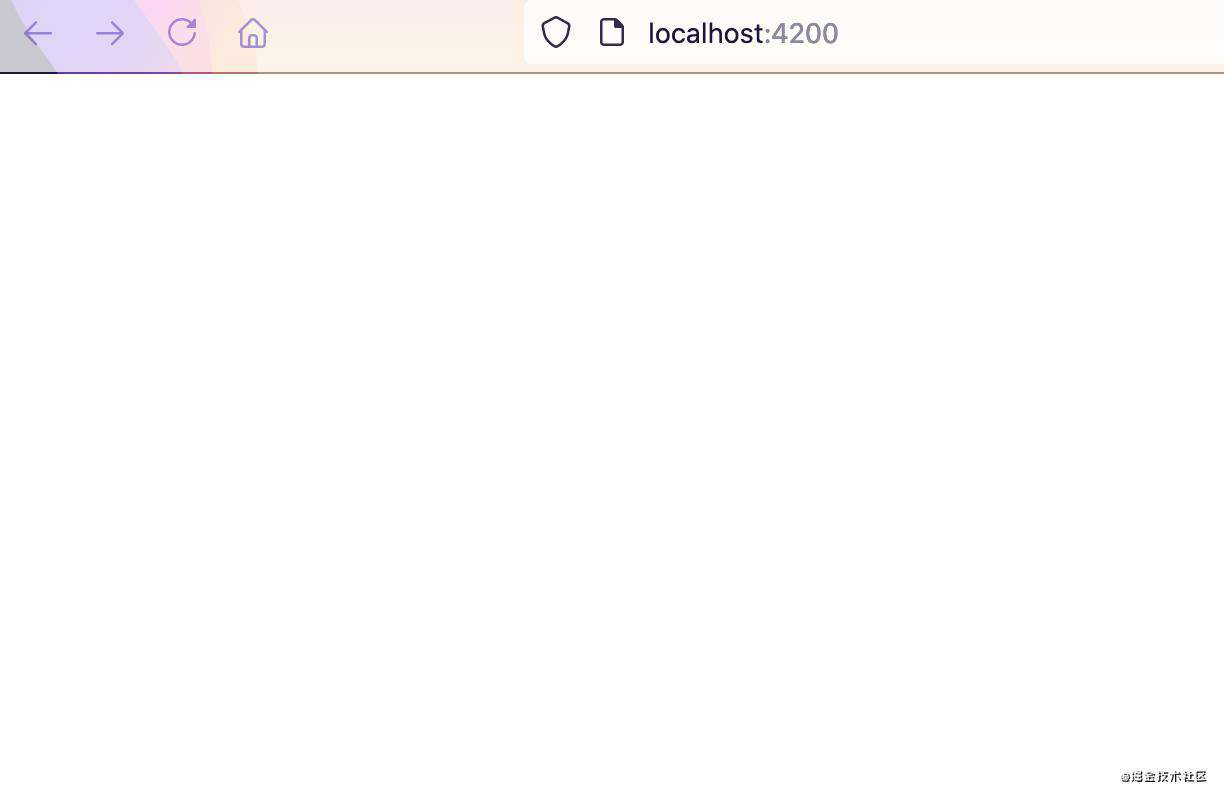
虽然看上去什么也没有,但是我们点击空白处,会发现有一个光标,并且可以输入内容,并给内容增加格式(由于没有工具栏,只能通过 Quill 快捷键Ctrl+B增加格式),以下是动画效果:
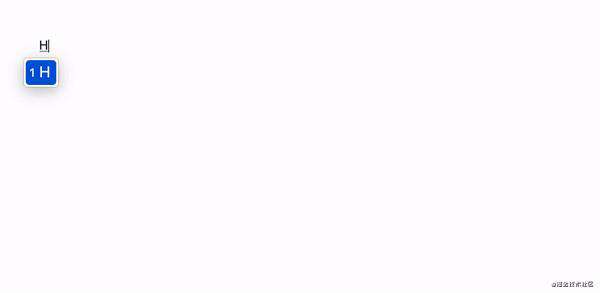
虽然只是一个极简版的富文本编辑器,不过加上边框和按钮,就是一个基础版的掘金评论框(还差插入表情和图片)?

这是使用 Quill 最简单的方式。
加一些配置选项吧
配置编辑器容器元素 container
Quill 类一共有两个参数,第一个参数是必选的编辑器容器元素container,可以是一个CSS选择器,比如前面的#editor,也可以是一个DOM元素,比如:
const container = document.getElementById('editor');
// const container = document.querySelector('#editor');
// const container = $('#editor').get(0);
const quill = new Quill(container);
如果容器里面已经有一些 HTML 元素,那么初始化 Quill 的时候,那些元素也会渲染出来,比如:
<div id="editor">
<p>DevUI:面向企业中后台的前端开源解决方案</p>
<h2>宗旨与法则</h2>
<p>规范的组件化的目的不是为了限制创造,而是为了创造者更确定、科学、高效。所有行为决策的价值归依是产品业务。产品业务永远比组件化本身更重要,业务第一。</p>
<p>规范不是绝对、教条、冷漠、强制的,实际工作中总会有新增需求、存优化空间、情感化设计需求超出一般通用规范。保持克制的同时,允许基于强烈业务需求的规范突破;之后如果有足够的理由迭代出组件,那么就进行组件深化。</p>
<h2>设计语言</h2>
<p>DevUI的价值观奠定了 DevCloud品牌的基础。它是 DevCloud 的设计师们思考、工作的产物,反映了 DevCloud 的产品文化、设计理念和对客户的承诺。DevUI的这些价值观贯穿于所有产品和面向客户的沟通和内容中。同时,它是 DevUI 设计原则的源头,为具体的设计方法提供启发和指引。</p>
<p>DevUI倡导<code>沉浸</code>、<code>灵活</code>、<code>致简</code>的设计价值观,提倡设计者为真实的需求服务,为多数人的设计,拒绝哗众取宠、取悦眼球的设计。</p>
<h2>致简</h2>
<p>DevUI坚持以用户为中心去进行设计,注重直观可达性,把服务示例化以帮助用户快速融入到使用中去。同时, DevUI提供大量的快捷键,简化使用的流程、提高操作效率。</p>
<h2>沉浸</h2>
<p>DevUI的沉浸式体验包括人的感官体验和认知体验,当用户的个人技能与面对的挑战互相匹配,并且长时间处在稳定状态时,用户达到心流状态并且不易被外界因素所干扰。</p>
<p>在产品设计中,DevUI专注在降低用户在完成任务目标时的认知阻力中。为此,DevUI同时提供多种不同的切换页面的途径,包括面包屑、快捷键、按钮和链接等,方便用户随时快速、连续地切换页面,到达自己所需的页面,使用户处于流畅的体验中,减轻寻找信息的焦虑感。</p>
<h2>灵活</h2>
<p>DevUI提供超过60个独立原子级组件,可以自由组合,像搭积木一样,用小组件搭建出符合自身产品需要的分子级组件,进而搭建出自己的业务系统。</p>
</div>
渲染出来的编辑器效果:
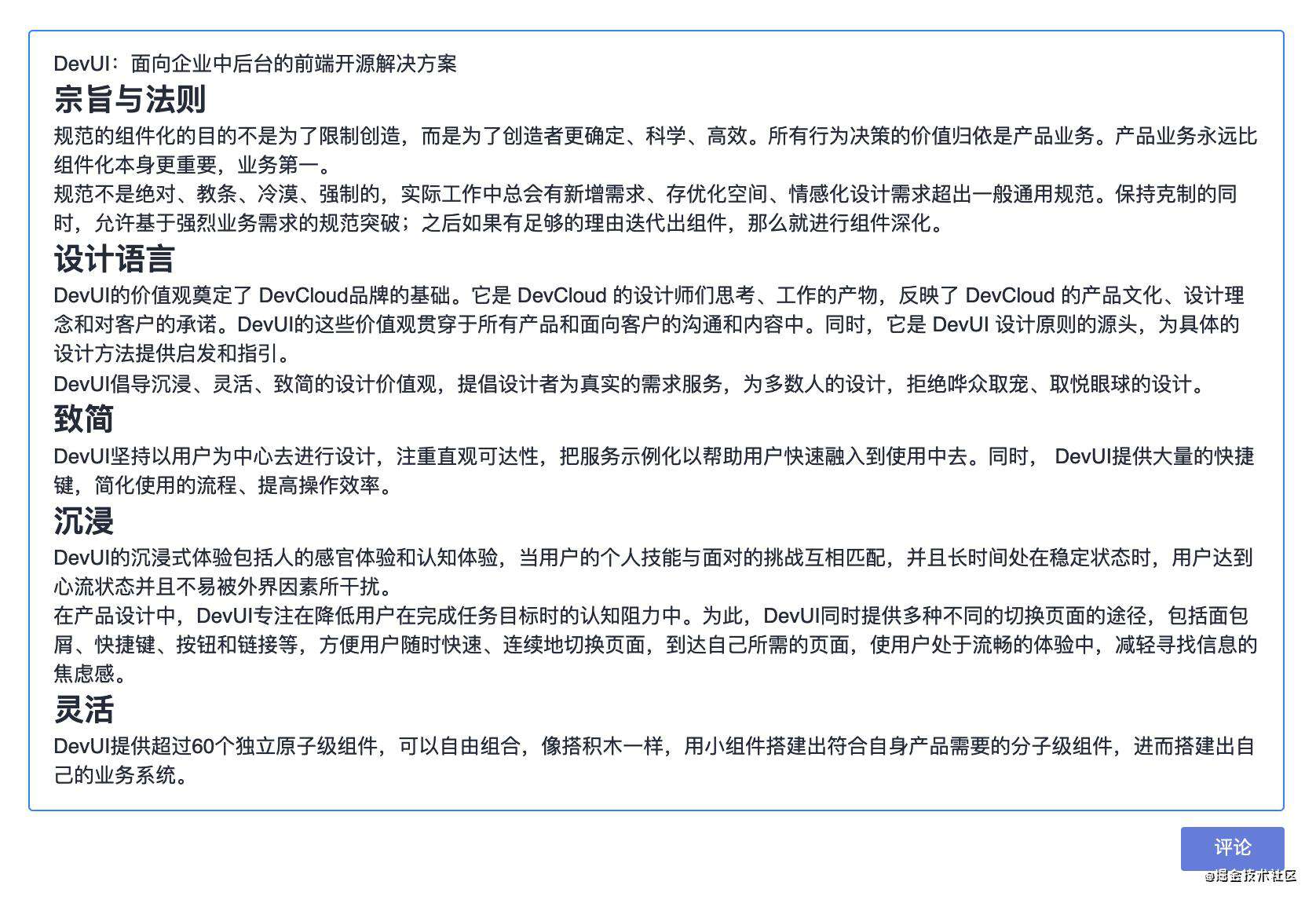
配置选项 options
第二个参数是可选的配置选项options,options是一个JSON对象,比如我们想给我们的编辑器增加一个主题,使它不再那么单调。
const quill = new Quill('#editor', {
theme: 'snow'
});
另外需要引入该主题对应的样式:
@import 'quill/dist/quill.snow.css';
这时我们看到编辑器已经有一个工具栏。
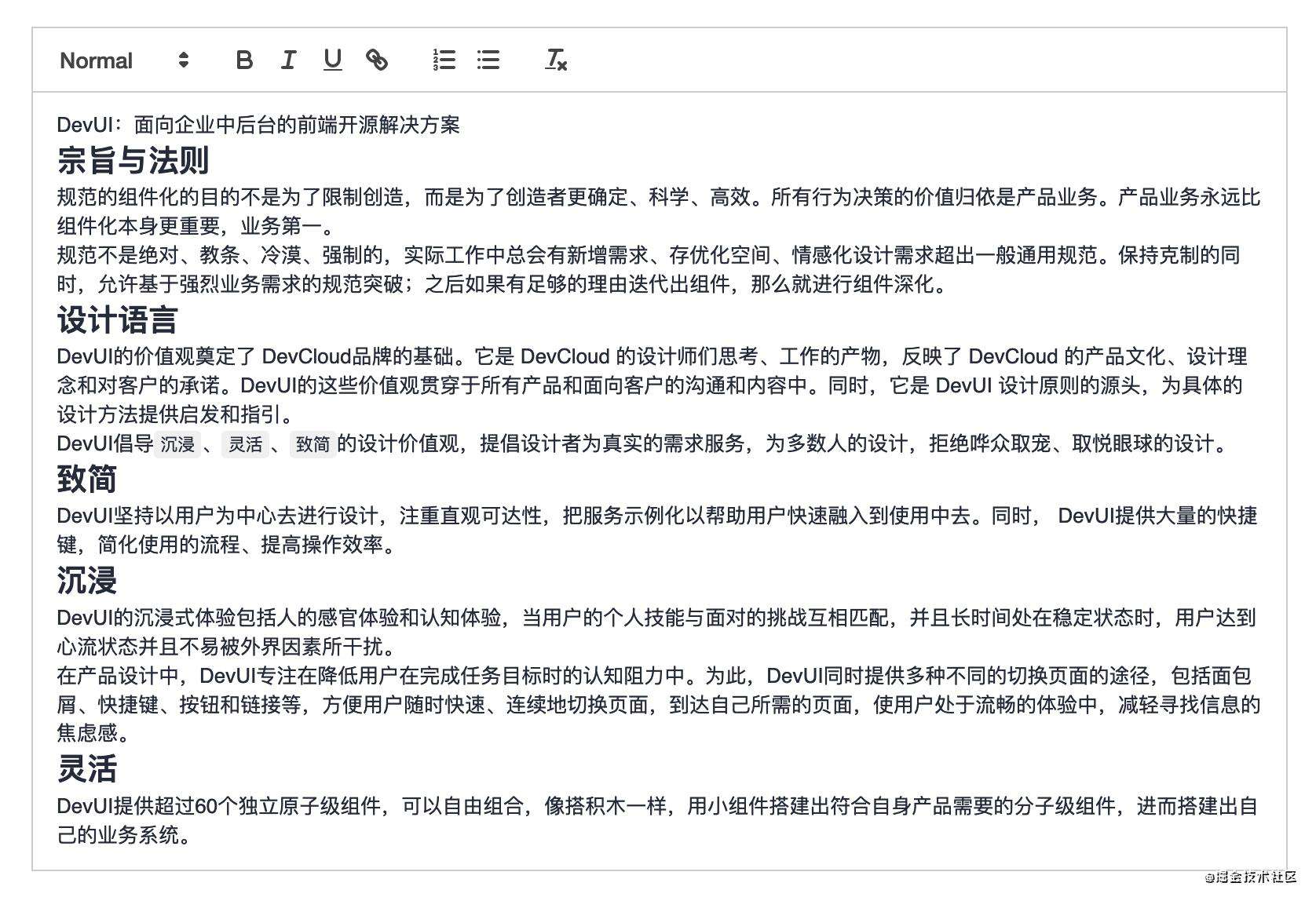
并且可以通过工具栏对编辑器的内容进行操作,比如给DevUI增加一个超链接:
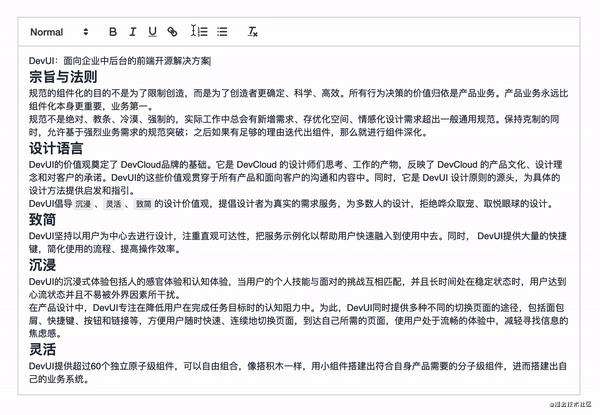
除了snow主题,Quill 还内置了一个bubble气泡主题,配置方式和snow主题一样:
- 引入主题样式
- 在options里配置主题
// 引入bubble主题样式
@import 'quill/dist/quill.bubble.css';
const quill = new Quill('#editor', {
theme: 'bubble' // 配置 bubble 主题
});
效果如下:
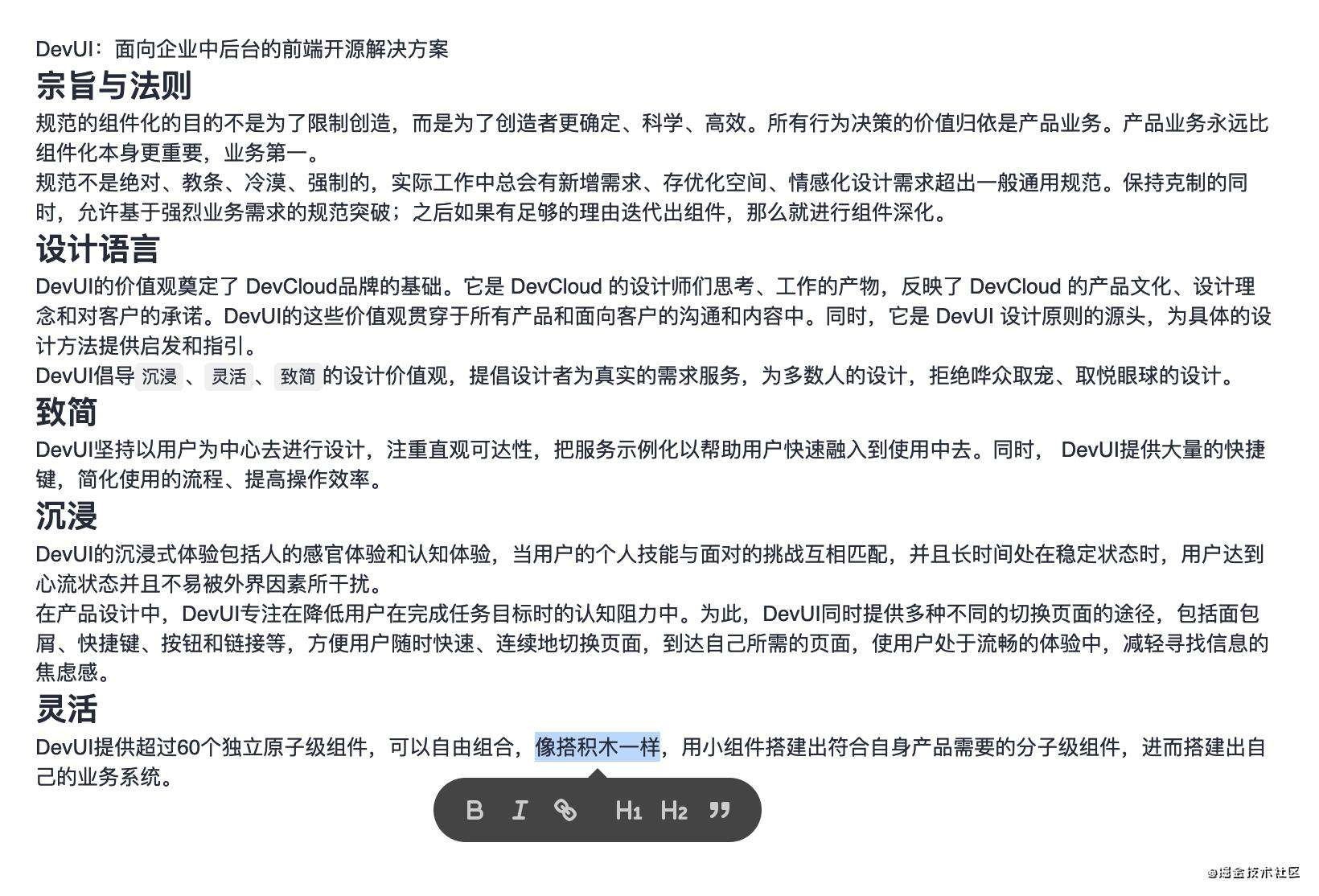
bubble主题没有显性的工具栏,它会在你选中编辑器中的文本时,在选中文本的下方显示一个气泡工具栏,从而对文本进行格式化操作,比如给选中的段落增加引用格式:
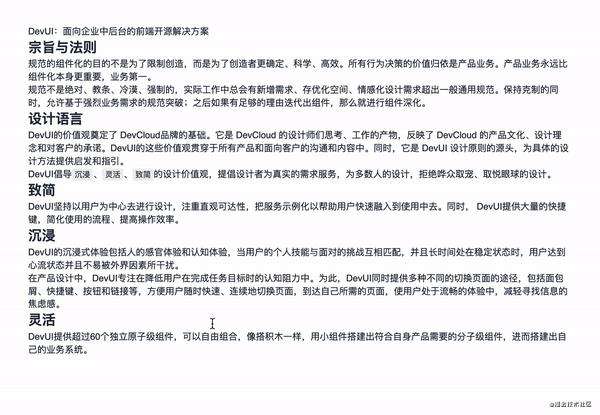
更多配置选项
Quill 不仅仅可以配置主题,options一共支持8个配置选项:
- bounds 编辑器内浮框的边界
- debug debug级别
- formats 格式白名单
- modules 模块
- placeholder 占位文本
- readOnly 只读模式
- scrollingContainer 滚动容器
- theme 主题
formats 格式白名单
这个配置项非常有用,比如刚刚提到的掘金评论框,我们发现评论框里只能插入纯文本,其他格式都不允许,即使时粘贴进来的格式化文本也会变成纯文本。
在 Quill 里很容易实现,只需要配置formats为空数组即可。
const quill = new Quill('#editor', {
theme: 'snow',
formats: []
});
注意这里的formats格式白名单,控制的是内容实际的格式,和设置格式的渠道无关,比如formats设置为空,那么无论是:
- 通过工具栏设置格式
- 还是通过快捷键(比如
Ctrl+B)设置格式 - 抑或是粘贴带格式的文本
都是无法设置格式的。
如果我们想保留一部分格式,比如只保留粗体和列表两种格式:
const quill = new Quill('#editor', {
theme: 'snow',
formats: [ 'bold', 'list' ]
});
Quill 一共支持11种行内格式:
- background
- bold
- color
- font
- code
- italic
- link
- size
- strike
- script
- underline
7种块级格式:
- blockquote
- header
- indent
- list
- align
- direction
- code-block
3种嵌入格式:
- formula
- image
- video
不配置formats选项,会默认支持所有的21种格式。
placeholder 占位文本
我们发现掘金的评论框在没有输入内容时,会有一个输入评论...的占位文本。

这可以很容易地通过配置placeholder选项实现。
const quill = new Quill('#editor', {
formats: [],
placeholder: '输入评论...',
});
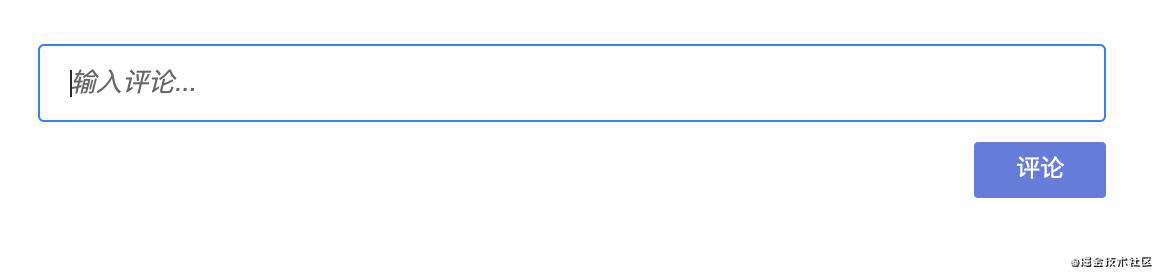
readOnly 只读模式
通过配置readOnly可以实现:
由于掘金的评论框不支持编辑,就不拿它举例子。
以 DevCloud 看板项目的评论框为例,初始状态下评论是不可编辑的,点击编辑按钮,变成可编辑状态,并且显示工具栏、保存按钮等元素,点击保存按钮,新增的内容被保存,编辑器变成只读态。
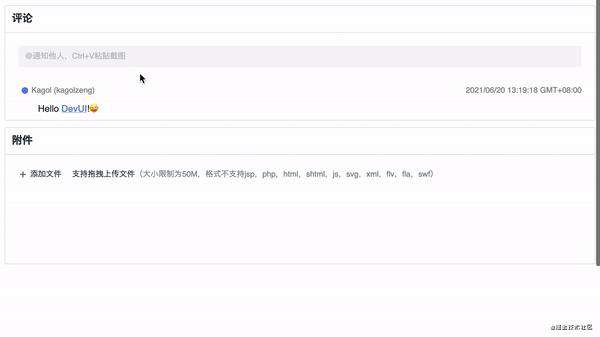
modules 模块配置
这个配置项放在最后并不代表它不重要,恰恰相反,这是 Quill 中最重量级也是最常用的配置。
在之前的文章中,给大家介绍过 Quill 的模块化机制,这个配置项就是用来配置 Quill 的模块的。
在Quill的模块化机制一文中,我们提到
Quill 一共有6个内置模块:
- Clipboard 粘贴版
- History 操作历史
- Keyboard 键盘事件
- Syntax 语法高亮
- Toolbar 工具栏
- Uploader 文件上传
每个模块的用途详见Quill内置模块章节。
modules选项可以用来配置这些模块。
配置 toolbar 模块
Quill 默认只在工具栏中显示一部分格式化按钮,里面没有插入图片的按钮,我们可以通过配置toolbar模块来增加。
const quill = new Quill('#editor', {
theme: 'snow',
modules: {
toolbar: [
// 默认的
[{ header: [1, 2, 3, false] }],
['bold', 'italic', 'underline', 'link'],
[{ list: 'ordered'}, { list: 'bullet' }],
['clean'],
// 新增的
['image']
]
}
});
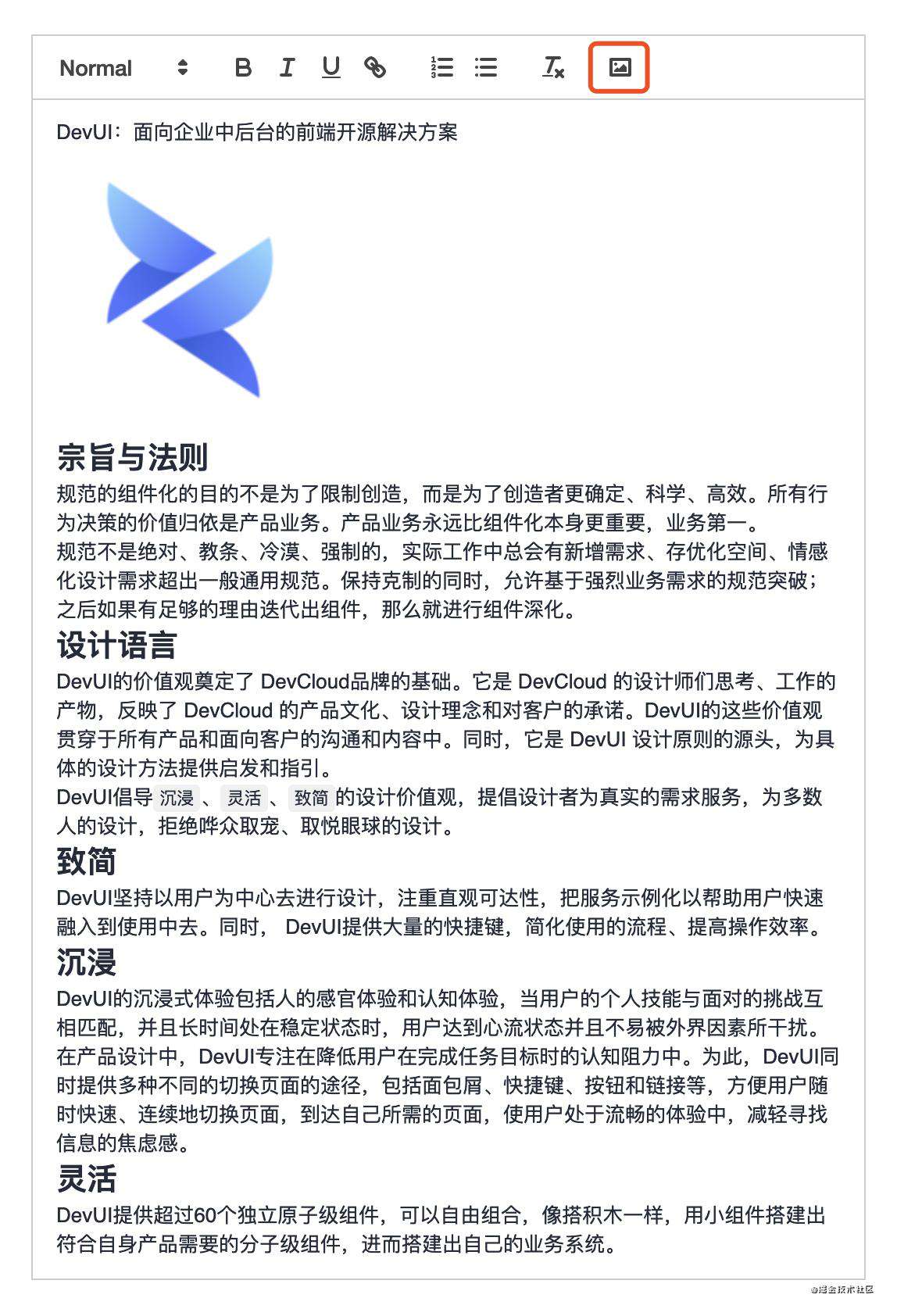
如果想做一个掘金这样的富文本编辑器,也非常简单。
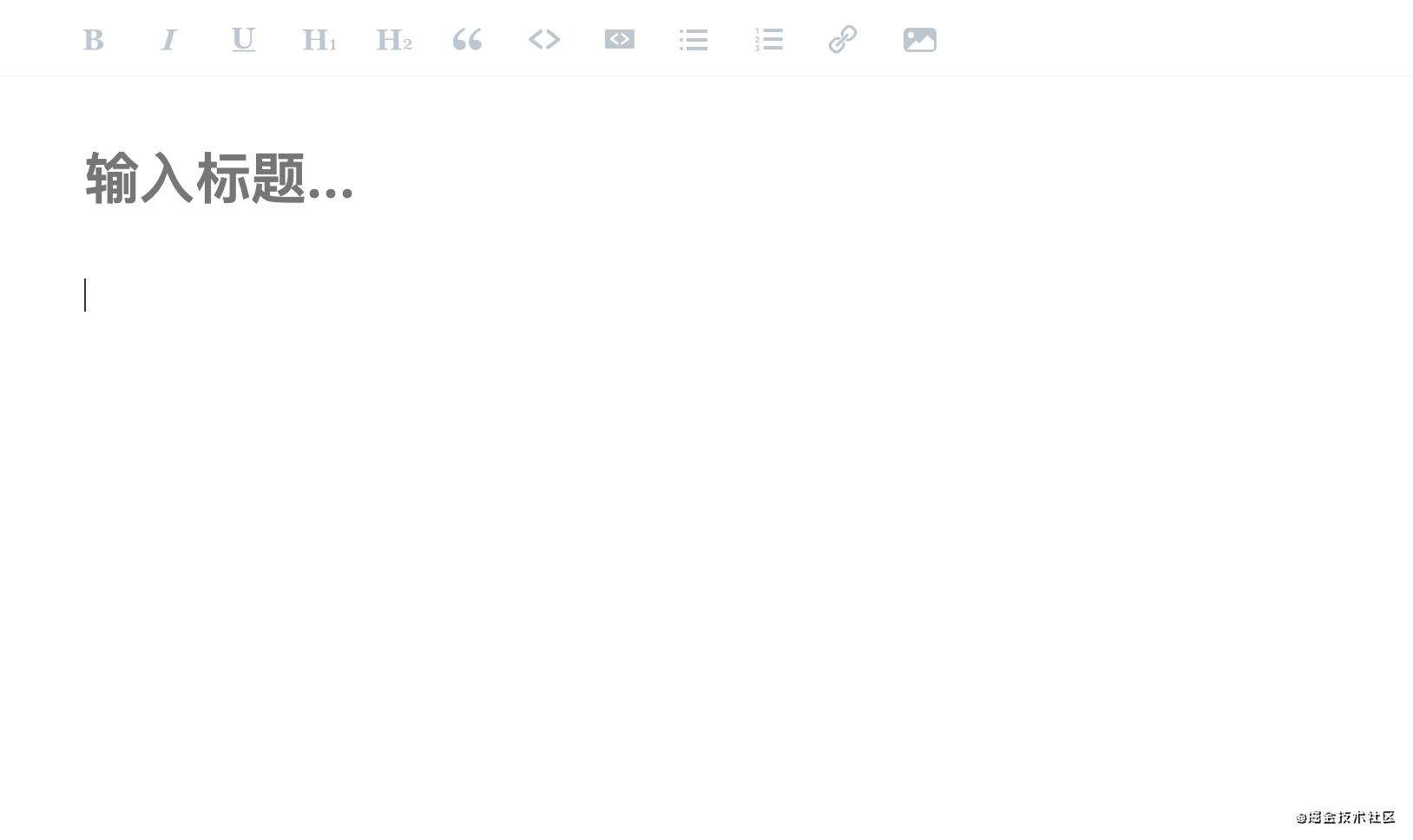
掘金的富文本编辑器主要包含以下工具栏按钮:
- 加粗
- 斜体
- 下划线
- 一级/二级标题
- 引用
- 代码块
- 行内代码
- 无序列表
- 有序列表
- 超链接
- 插入图片
使用 Quill 实现,需要这样配置toolbar模块。
const quill = new Quill('#editor', {
theme: 'snow',
modules: {
toolbar: [
'bold', 'italic', 'underline',
{ header: 1 }, { header: 2 },
'blockquote', 'code-block', 'code', 'link',
{ list: 'ordered'}, { list: 'bullet' },
'image',
]
}
});
稍微修改下样式,就能做出一个和掘金富文本编辑器差不多的富文本编辑器啦,效果如下:
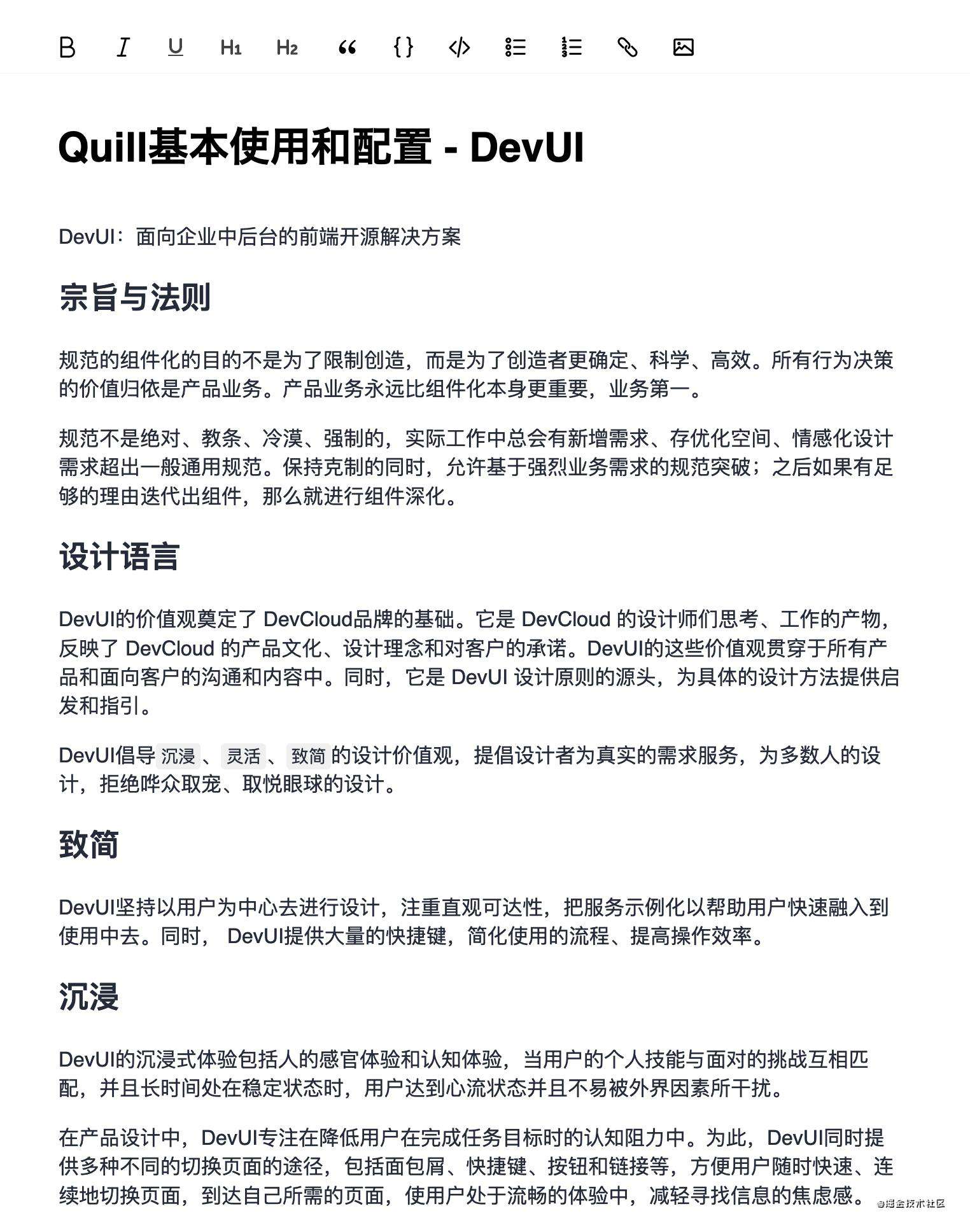
以下是和掘金实际的富文本编辑器的对比图:
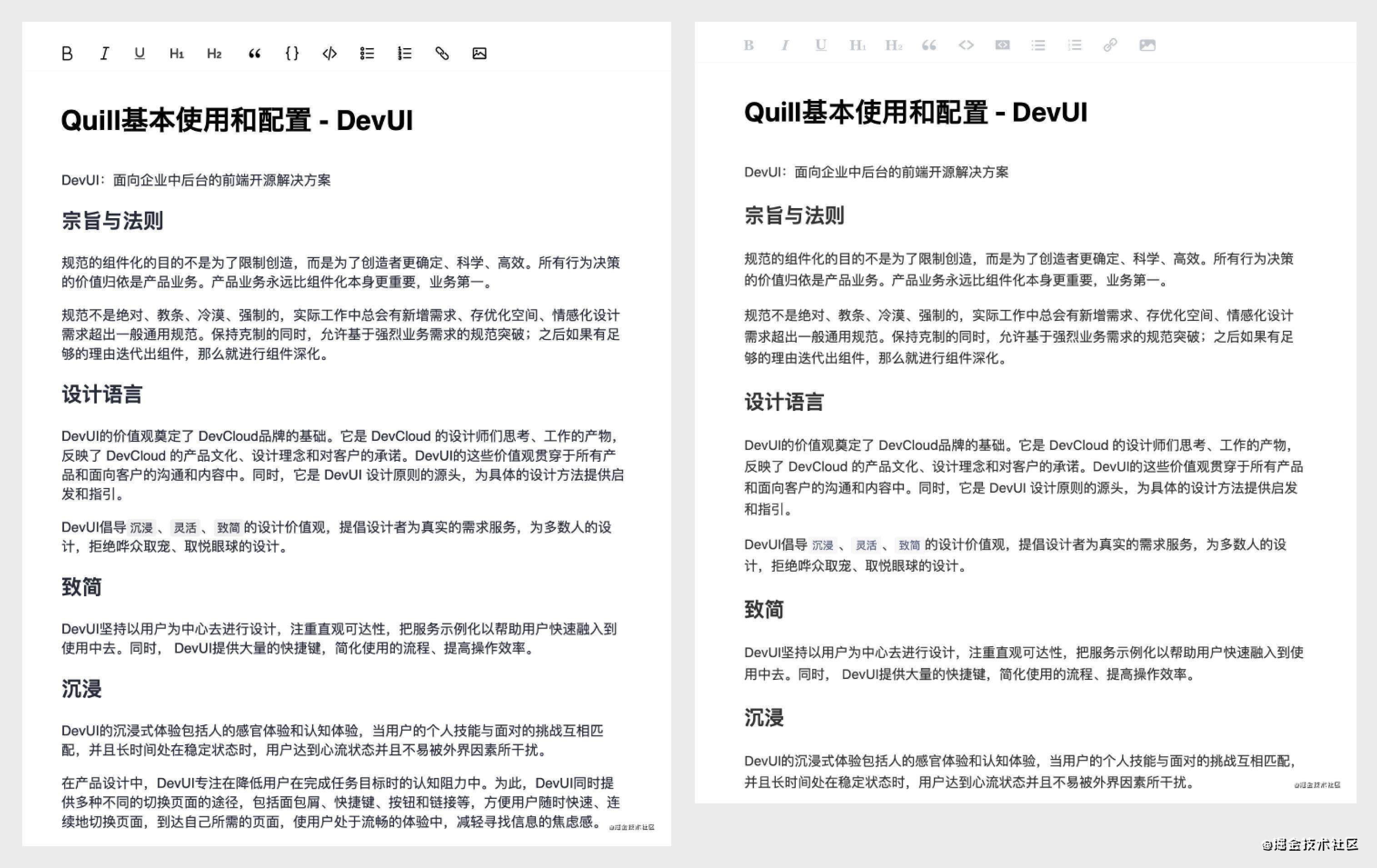
对比以上效果对比图,除了工具栏的 icon 使用的是掘金 Markdown 编辑器的 icon 之外,其他几乎是一样的。
配置 keyboard 模块
除了工具栏模块,我们还可以配置别的模块,比如快捷键模块keyboard,keyboard模块默认支持很多快捷键,比如:
- 加粗的快捷键是
Ctrl+B; - 超链接的快捷键是
Ctrl+K; - 撤销/回退的快捷键是
Ctrl+Z/Y。
但它不支持删除线的快捷键,如果我们想定制删除线的快捷键,假设是Ctrl+Shift+S,可以这样配置:
const quill = new Quill('#editor', {
theme: 'snow',
modules: {
toolbar: [
// 默认的
[{ header: [1, 2, 3, false] }],
['bold', 'italic', 'underline', 'link'],
[{ list: 'ordered'}, { list: 'bullet' }],
['clean'],
['image']
],
// 新增的
keyboard: {
bindings: {
strike: {
key: 'S',
ctrlKey: true,
shiftKey: true,
handler: function(range, context) {
// 获取当前光标所在文本的格式
const format = this.quill.getFormat(range);
// 增加/取消删除线
this.quill.format('strike', !format.strike);
}
},
}
},
}
});
配置 history 模块
Quill 内置的history模块,每隔1s会记录一次操作历史,并放入历史操作栈(最大100)中,便于撤销/回退操作。
如果我们不想记录得那么频繁,想2s记录一次,另外我们想增加操作栈的大小,最大记录200次操作历史,可以这样配置:
const quill = new Quill('#editor', {
theme: 'snow',
modules: {
toolbar: [
// 默认的
[{ header: [1, 2, 3, false] }],
['bold', 'italic', 'underline', 'link'],
[{ list: 'ordered'}, { list: 'bullet' }],
['clean'],
['image']
],
keyboard: {
bindings: {
strike: {
key: 'S',
ctrlKey: true,
shiftKey: true,
handler: function(range, context) {
// 获取当前光标所在文本的格式
const format = this.quill.getFormat(range);
// 增加/取消删除线
this.quill.format('strike', !format.strike);
}
},
}
},
// 新增的
history: {
delay: 2000, // 2s记录一次操作历史
maxStack: 200, // 最大记录200次操作历史
}
}
});
小结
本文主要介绍了 Quill 的基本用法,以及如何通过 options 选项配置 Quill。
后续将介绍更多关于 Quill 的实践,关注 DevUI 不迷路?。
欢迎加DevUI小助手微信:devui-official,一起讨论Angular技术和前端技术。
欢迎关注我们DevUI组件库,点亮我们的小星星?:
github.com/devcloudfe/…
也欢迎使用DevUI新发布的DevUI Admin系统,开箱即用,10分钟搭建一个美观大气的后台管理系统!
加入我们
我们是DevUI团队,欢迎来这里和我们一起打造优雅高效的人机设计/研发体系。招聘邮箱:muyang2@huawei.com。
文/DevUI Kagol
往期文章推荐
《Angular Schematics在DevUI Admin中的实践》
《现代富文本编辑器Quill的模块化机制》
《Quill富文本编辑器的实践》
《如何将龙插入到编辑器中?》
《今天是儿童节,整个贪吃蛇到编辑器里玩儿吧》
常见问题FAQ
- 免费下载或者VIP会员专享资源能否直接商用?
- 本站所有资源版权均属于原作者所有,这里所提供资源均只能用于参考学习用,请勿直接商用。若由于商用引起版权纠纷,一切责任均由使用者承担。更多说明请参考 VIP介绍。
- 提示下载完但解压或打开不了?
- 找不到素材资源介绍文章里的示例图片?
- 模板不会安装或需要功能定制以及二次开发?






发表评论
还没有评论,快来抢沙发吧!